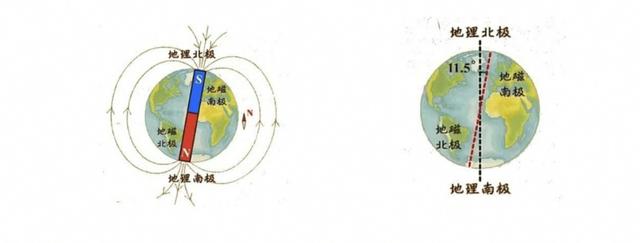经常使用办公软件的伙伴们,你是否苦于超多的任务量和低效地工作呢?你是否因为需要整理办公数据而被迫经常加班呢?有时候,我们宁愿吃工作的苦,也不愿意吃学习的苦——结果就是:效率像蜗牛,工作堆成山,压力山大啊。
今天我们分享的Excel话题是“条件格式”——简单来说就是:根据设定的条件,快速标记出我们需要的数据(触发制定条件,执行设定格式)。在这个信息化的时代,还在苦苦地用肉眼对着Excel表格找数据的人,是不是很傻很天真?
话不多说,进入正题。我们还是通过案例来讲解:
1、员工生日提醒设置下图中E列和F列分别对应员工姓名和出生日期,要求标记出当月过生日的员工。看下图演示:

步骤:择好需要进行标记的列(这里是F列),开始,条件格式,新建规则,使用公式确定要设置格式的单元格,在新建的条件格式里输入公式=month($F1)=month(today()),然后选择一种需要标记提醒的颜色(案例中是红色)。

公式解释:month($F1)=month(today())
month函数,判断F列中日期所在的月份。如month(F1)就是month(1997-1-10),因为日期1997-1-10月份是1月,所以month(1997-1-10)结果就是1。
today()函数提取当前日期(例如本案例动画演示时的当前日期为2019-4-28),所以today()的结果就是2019-4-28,于是month(today())的结果就是4.
进一步来说,month($F1)=month(today())的意思是员工生日的月份如果等于当前月份,就自动执行所选择的颜色(填充为红色)。
生日提醒方法拓展:
除了判断当前月过生日员工,还可以根据需要筛选指定月份过生日的员工,看下图演示。这个条件格式的公式当成作业留给大家,欢迎加入讨论。(月份所在的单元格为H7)

将周末值班的人员信息标记红色背景:

步骤:选中A列和B列需要进行标记的区域,开始,条件格式,新建规则,使用公式确定要设置格式的单元格,在新建的条件格式里输入公式=mod($B2,7)<2,然后选择一种需要标记提醒的颜色(案例中是红色)。(还可以输入什么公式呢?欢迎加入讨论)
刚才标记的周末值班的人员信息,我们来验证一下对不对,看演示:

步骤:选择C列,在编辑栏输入公式=text(B2,"aaaa"),Ctrl 回车批量填充公式,结果出现。(验证完全正确)
公式解释:=mod($B2,7)<2。mod函数是求B2除以7的余数,余数小于2(就是0和1)对应的是周六和周日,为什么是这样呢,这就要说一下,日期其实就是数值(1900年1月1日对应的数值是1,1900年1月2日对应的是2,以此类推2019年5月23日对应的就是43608,可以输入一个日期,然后将单元格格式调整为常规进行验证,也可以进行逆向验证,即输入数值,然后调整为日期格式)。
利用余数获取周六和周日是个冷僻的知识,这可相当于Excel里的奥数知识哦,往往能达到出其不意的效果。
更多判断星期几的方法参考链接:
「收藏」用Excel批量判断星期几的5种方法,你未必会哦
3、合同到期提醒公司规定,合同到期前40天,由行政部组织相关部门讨论并报请董事会合同续签事宜。
我们需要做的就是:找出到期日期距离今天40天之内的合同。
看演示:

步骤:选中C:E列需要进行标记的区域,开始,条件格式,新建规则,使用公式确定要设置格式的单元格,在新建的条件格式里输入公式==$E2-TODAY()<40,然后选择一种需要标记提醒的颜色(案例中是红色)。(还可以输入什么公式呢?欢迎大家讨论)本案例制作日期为:2018-9-4,大家在实际操作中输入公式不会影响演示效果。
公式解释:=$E2-TODAY()<40,这个公式的意思就是公司规定翻译成Excel语言, 即合同到期日期(E2)距离当前日期小于40天。公式还可以换个写法吗?试一试吧。
4、隔行填充颜色下图演示的是隔7行填充黄色背景的效果:

选中A:C列需要进行标记的区域,开始,条件格式,新建规则,使用公式确定要设置格式的单元格,在新建的条件格式里输入公式=MOD(ROW(),7)=2,然后选择一种需要标记提醒的颜色(案例中是黄色)。
公式解释:row()函数是提取当前单元格的行号,如row(A2)的结果就是2,MOD(ROW(A2),7)的意思就是求2除以7的余数,结果就是2,所以公式=MOD(ROW(),7)=2就在A2单元格所在的行触发了条件格式(填充被黄色背景)
方法总结:公式=MOD(ROW(),7)=2是个通用公式,如果想隔4行填充填充颜色就将公式里的7改为4,如果想在区域表格第3行显示填充色(或者其他格式)就将公式里的2改为3.
隔行填充颜色的方法扩展:
表格太大,数据太多,如何防止看错行,只需1秒钟?
条件格式加餐:表格里的数据该怎么演示?1、用“数据条”展示销售额统计表

经过处理后的数据更直观,能够反映销售额对比情况。
操作步骤:选中表格,开始,条件格式,数据条(根据需要进行选择)。点击“其他规则”

2、用“图标集”展示销售任务完成比例

阴影部分的面积越大,比例越高(可根据实际情况设置)
操作步骤:选中表格,开始,条件格式,图标集(根据需要进行选择)。点击“其他规则”
3、用“色阶”展示各城市全年最低温度报表

温度越高,颜色越暖,让温度更有“温度”。
这些颜色不想要了,怎么办?——清除规则

操作步骤:
条件格式,清除规则,根据需要选择“清除所选单元格的规则”或“清除整个工作表的规则”。见下图:

别人一会就能完成的工作,你还辛苦加班搞了几天才完成,老板看了之后,是该夸你,还是该吵你?
Excel是一款非常强大的数据处理软件,早学习,早受益。今天我们展示的只是冰山一角,更多内容,欢迎大家的持续关注。Excel的强大之处,时刻体现着时间管理的要点:
用高效率的方法,做高价值的事情,优先考虑高价值,在行动中保持二者的平衡。关于这个问题,“元芳”你怎么看?
今天你学会了吗?希望你能举一反三、灵活掌握。
你还有其他的方法吗?欢迎在留言区和我们一起讨论交流。
也欢迎写下你的疑问,我们再做进一步解答。
Excel办公精英,希望你每天都有收获。
↓↓↓↓↓往期精彩好文,点击即可查看
这5种Excel人员信息整理方法,提升10倍办公效率——行政财务必会
Excel老鸟教你:如何禁止输入重复值、“非法”值、制作动态图表
只需9秒——将Word中的参会人员名单,按1列导入到Excel里
仅用20秒——完成1000份录取通知书的制作,你还在加班吗?
1招破解Excel单元格合并后,批量填充序号,好用到没有朋友
欢迎关注同名微信公众号、今日头条号
【Excel办公精英】
,